- Keď aplikácia Fotky nefunguje v systéme Windows 11, môže byť nejakým spôsobom poškodená alebo sa môžu vyskytnúť iné problémy súvisiace so systémom.
- Ak sa Fotky neotvárajú v systéme Windows 11, resetovanie aplikácie často znamená rozdiel.
- Spustenie skenovania obrázkov nasadenia a súborov môže niekedy vyriešiť aj problémy s nefungovaním aplikácie Microsoft Photos.
- Windows 11 tiež obsahuje praktický nástroj na riešenie problémov na opravu fotografií a ďalších aplikácií.

XNAINŠTALUJTE KLIKNUTÍM NA STIAHNUŤ SÚBOR
Tento softvér opraví bežné chyby počítača, ochráni vás pred stratou súborov, škodlivým softvérom, zlyhaním hardvéru a optimalizuje váš počítač na maximálny výkon. Opravte problémy s počítačom a odstráňte vírusy teraz v 3 jednoduchých krokoch:
- Stiahnite si Restoro PC Repair Tool ktorý prichádza s patentovanými technológiami (dostupný patent tu).
- Kliknite Spustite skenovanie nájsť problémy so systémom Windows, ktoré by mohli spôsobovať problémy s počítačom.
- Kliknite Opraviť všetko na opravu problémov ovplyvňujúcich bezpečnosť a výkon vášho počítača
- Používateľ Restoro stiahol 0 čitateľov tento mesiac.
Fotky sú predvolený prehliadač obrázkov systému Windows 11, ktorý je predinštalovaný s platformou. To je aplikácia, ktorú mnohí používajú na otváranie a prezeranie svojich obľúbených obrázkov. Táto aplikácia je väčšia a lepšia ako kedykoľvek predtým v systéme Windows 11.
Niektorí čitatelia nám však povedali, že Fotky pre nich v systéme Windows 11 nefungujú. Odvtedy to nie je žiadne prekvapenie podobné problémy s aplikáciou Fotky sú v systéme Windows 10 tiež.
Keď sa títo používatelia pokúsia otvoriť aplikáciu, pri spustení zlyhá. Prípadne sa aplikácia môže otvoriť, ale zobraziť WTento súbor nemôžem otvoriť vo Fotkách chybná správa.
V každom prípade nemôžu otvárať a prezerať obrázky pomocou Fotiek, keď táto aplikácia nefunguje. Potrebujete opraviť Fotky v systéme Windows 11? Ak áno, pozrite si nižšie možné rozlíšenia pre fotografie, ktoré nefungujú.
Zmenila sa aplikácia Fotky v systéme Windows 11?
Spoločnosť Microsoft vylepšila aplikáciu Fotografie systému Windows 11 niekoľkými spôsobmi. Všimnite si, že má nový dizajn so zaoblenými rohmi. Má tiež celkom zaujímavý materiál Mica a aktualizovaný štýl písma.
The prepracovaná aplikácia Fotky obsahuje aj nový panel nástrojov na úpravy. Panel s nástrojmi sa zobrazí po kliknutí na vybraný obrázok. Kliknutím na otvorený obrázok sa tiež zobrazí fotografický filmový pás, pomocou ktorého môžete prechádzať obrázkami v aplikácii.
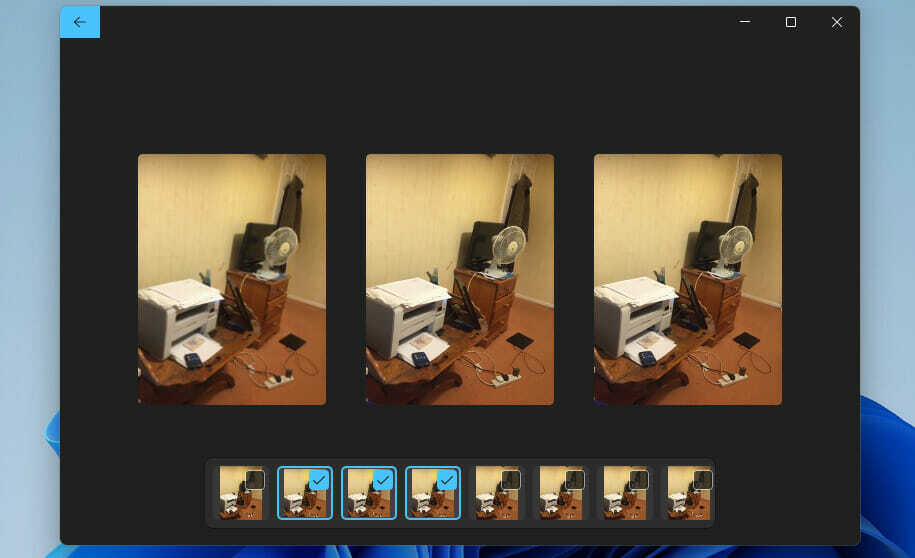
Viacnásobné zobrazenie je ďalšou skvelou funkciou aplikácie Fotografie. To umožňuje používateľom zobraziť viacero obrázkov súčasne ich výberom na filmovom páse. Aplikácia potom zobrazí vybrané obrázky vedľa seba, čo je užitočné pri porovnávaní snímok.
Vďaka týmto novým funkciám sú Fotky v systéme Windows 11 ešte lepšie. Takto môžete opraviť, že aplikácia nefunguje v systéme Windows 11, ak to potrebujete.
Čo môžem urobiť, ak Fotky nefungujú v systéme Windows 11?
1. Aktualizujte Windows 11
- Kliknite na Štart a potom vyberte nastavenie otvorte danú aplikáciu z ponuky.
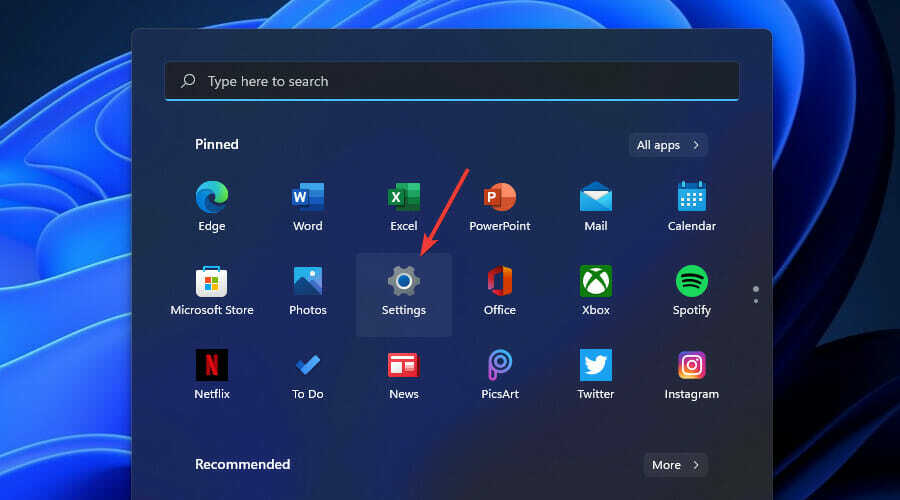
- Vyberte aktualizácia systému Windows na ľavej strane nastavenie.

- Stlačte tlačidlo Skontroluj aktualizácie tlačidlo na tejto karte.

- Stiahnite si a nainštalujte všetky dostupné opravné aktualizácie systému Windows 11.
POZNÁMKA
Fotky možno budete môcť aktualizovať aj kliknutím na Knižnica kartu v Microsoft Store aplikácie. Potom stlačte tlačidlo Získajte aktualizácie tlačidlo na aktualizáciu uvedených aplikácií.
2. Spustite nástroj na riešenie problémov s aplikáciami
- Stlačte tlačidlo Vyhrať + X kľúče a vyberte si nastavenie.

- Vyberte Riešenie problémov možnosť na systém tab.
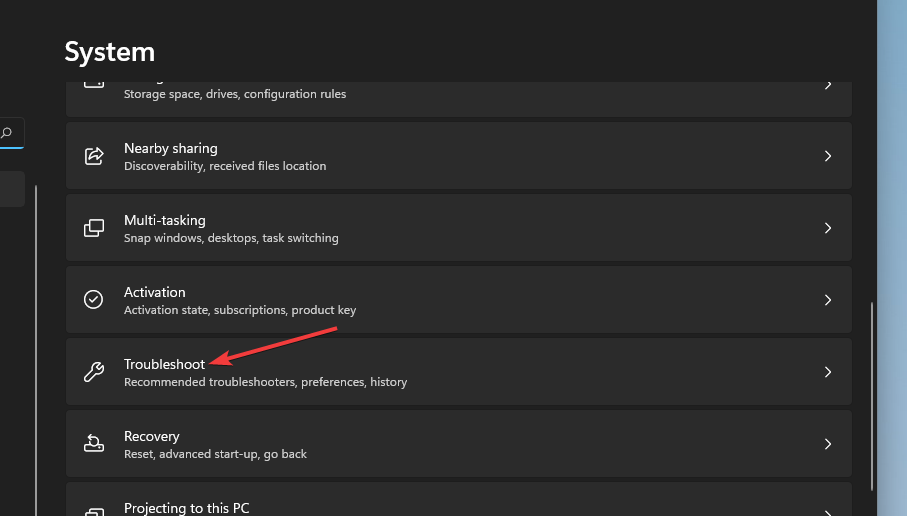
- Potom kliknite na Ďalší riešitelia problémov možnosť navigácie.

- Potom kliknite Bežať pre Poradca pri riešení problémov s aplikáciami Windows Store.
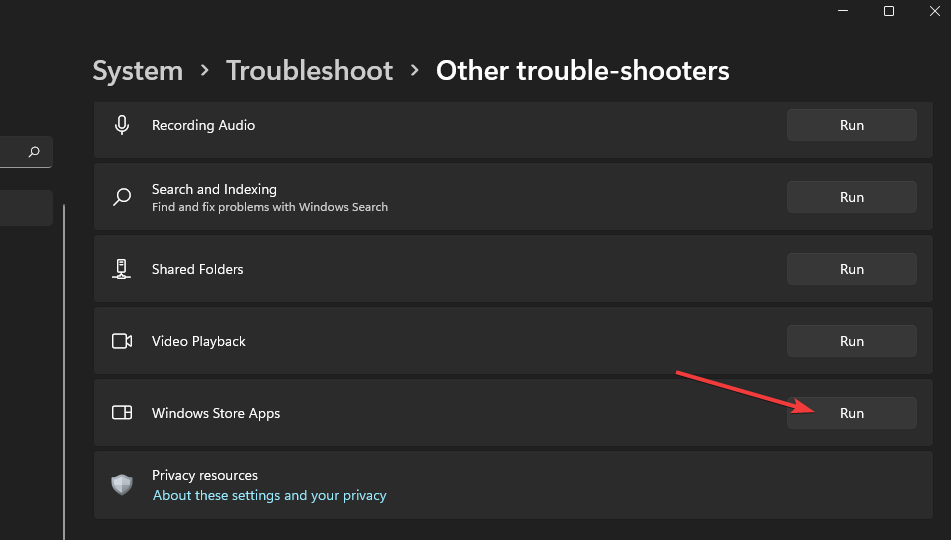
3. Skontrolujte predvolené aplikácie formátov obrázkov
- Otvorené nastavenie cez Štart Ponuka.
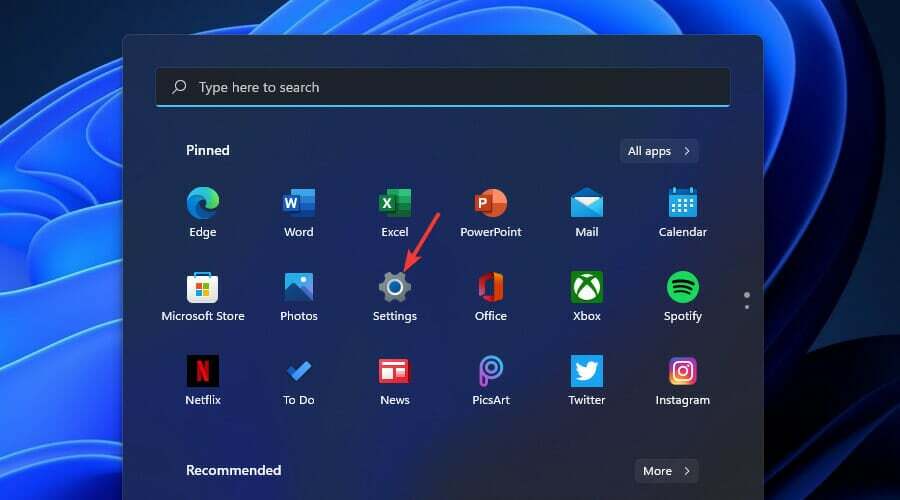
- Vyberte aplikácie tab.
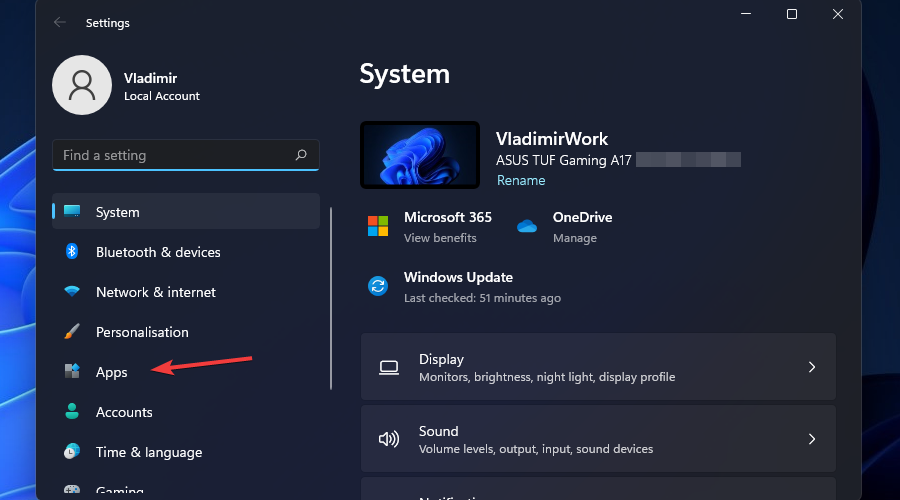
- Potom kliknite Predvolenéaplikácie na tej záložke.
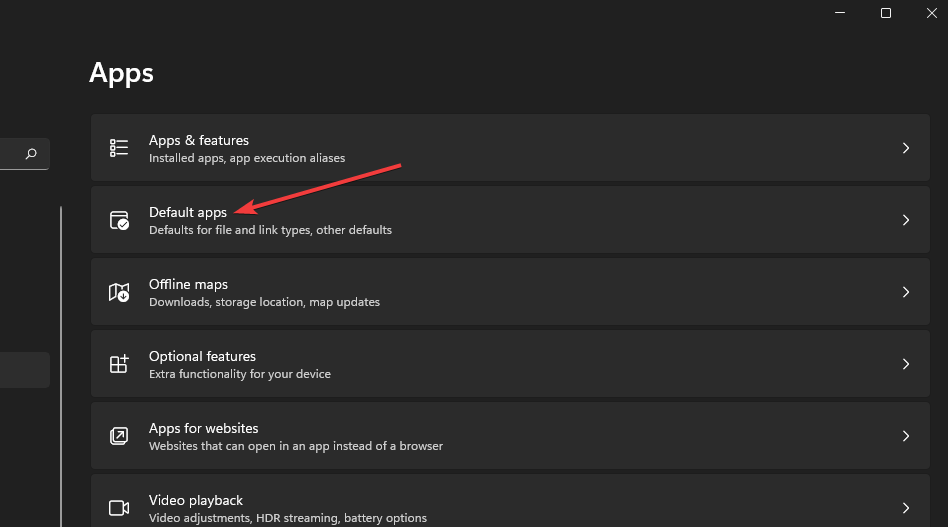
- Kliknite na uvedené Fotografie aplikácie.
- Potom vyhľadajte formát súboru obrázka, ktorý sa pokúšate otvoriť vo Fotkách. Ak Fotky nie sú predvolenou aplikáciou, kliknite na formát a vyberte aplikáciu.
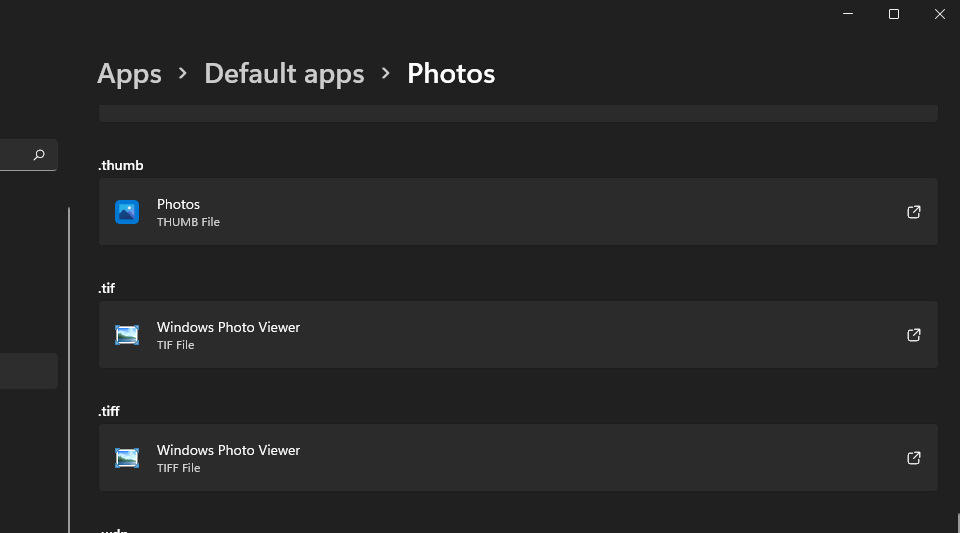
4. Obnoviť fotografie
- Kliknite na vyhľadávací nástroj zväčšovacie sklo ikonu na paneli úloh.
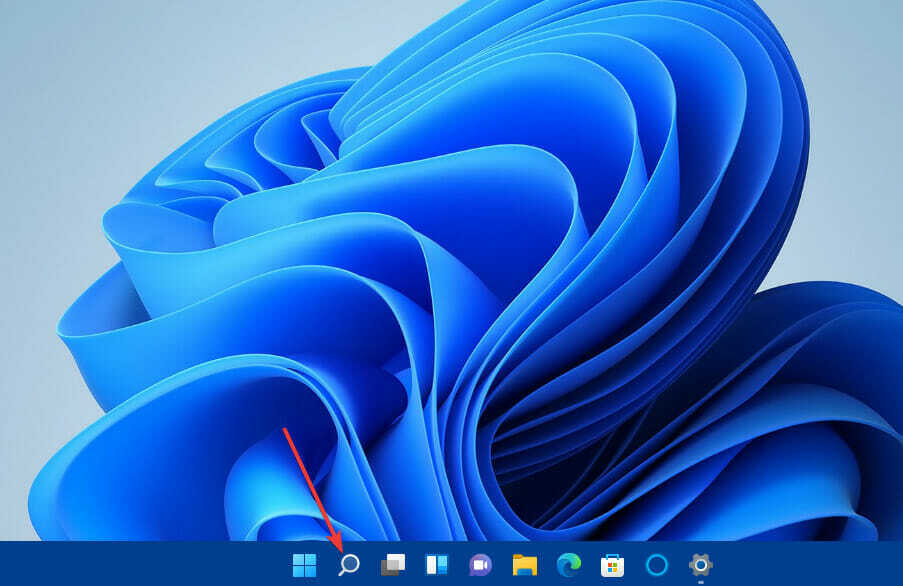
- Zadajte kľúčové slovo aplikácie a funkcie hľadať.
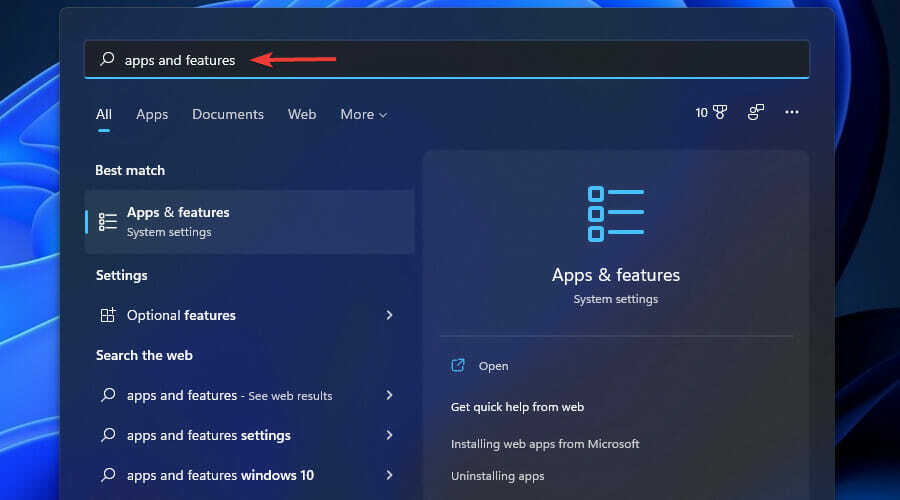
- Vyberte Aplikácie a funkcie aby som to otvoril nastavenie tab.
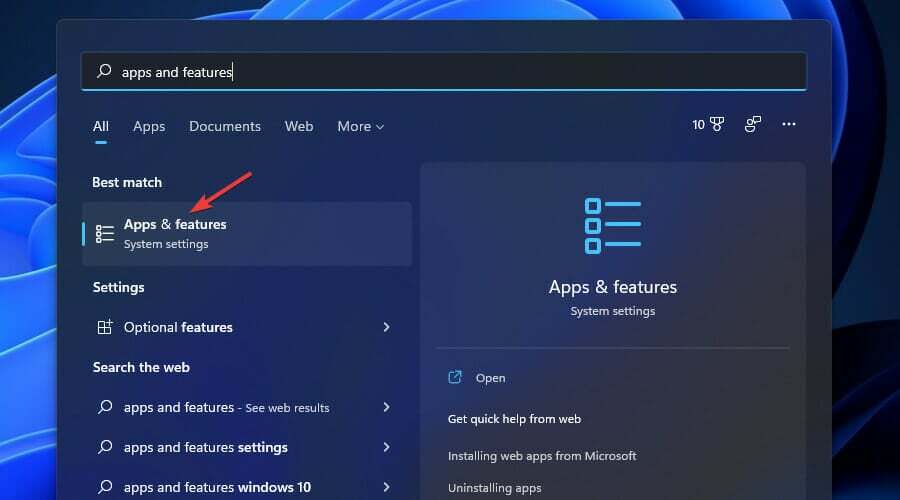
- Potom kliknite na tlačidlo s tromi bodkami pre Fotografie spoločnosti Microsofta vyberte Pokročilé nastavenia.
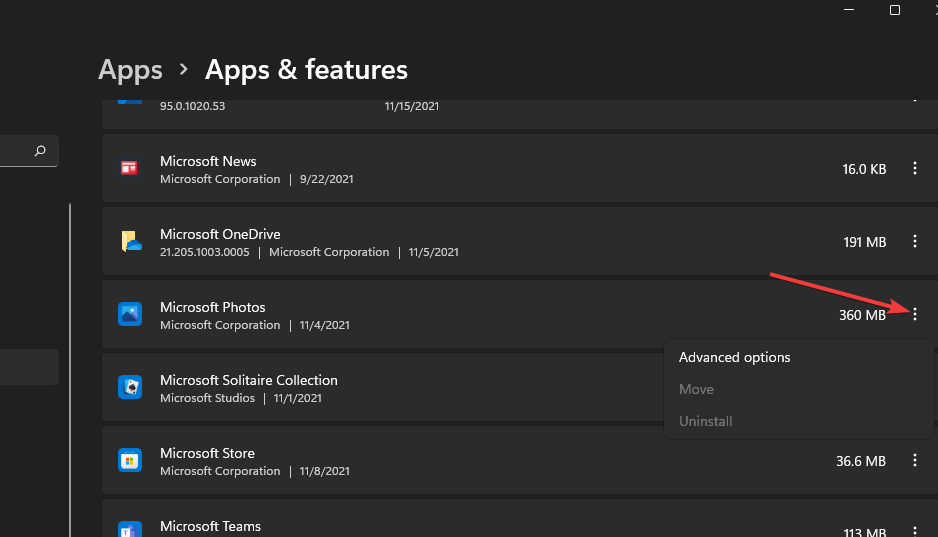
- Stlačte tlačidlo Resetovať tlačidlo.
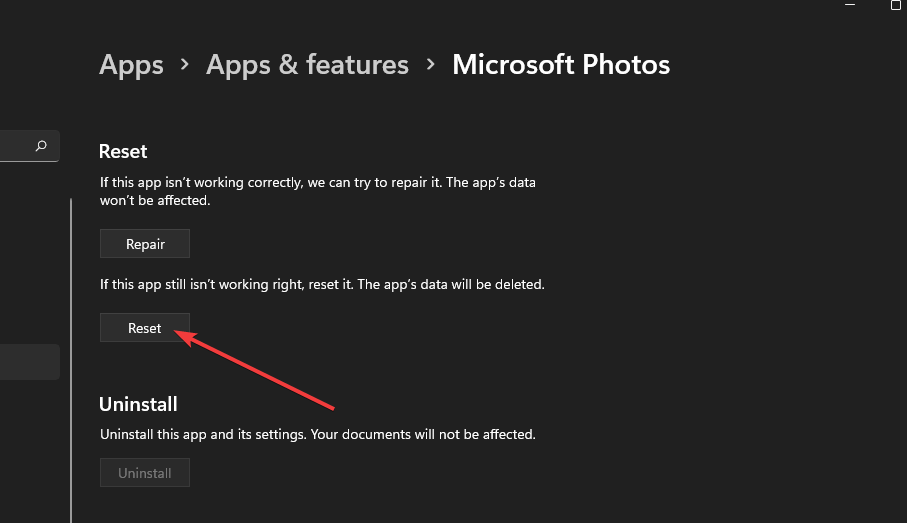
- Kliknite Resetovať znova na potvrdenie.
- Ak resetovanie aplikácie nestačí, skúste stlačiť tlačidlo Oprava tlačidlo na to.
5. Spustite skenovanie obrazu nasadenia a systémových súborov
- Stlačte tlačidlo Windows + S kľúče súčasne.
- Potom zadajte cmd vo vyhľadávacom poli a kliknite na Spustiť ako správca možnosť pre Príkazový riadok.
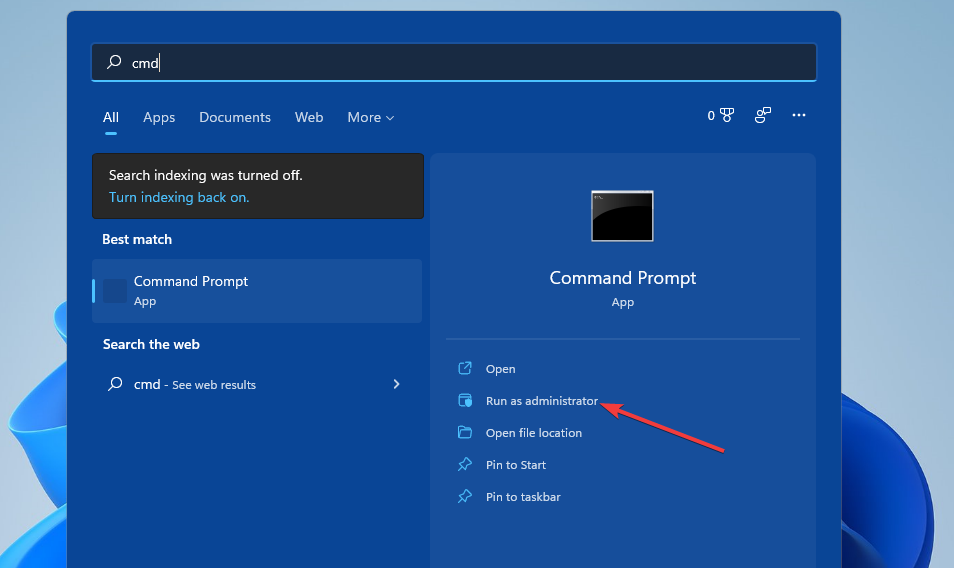
- Ďalej zadajte tento príkaz a stlačte Zadajte:
DISM.exe /Online /Cleanup-image /Restorehealth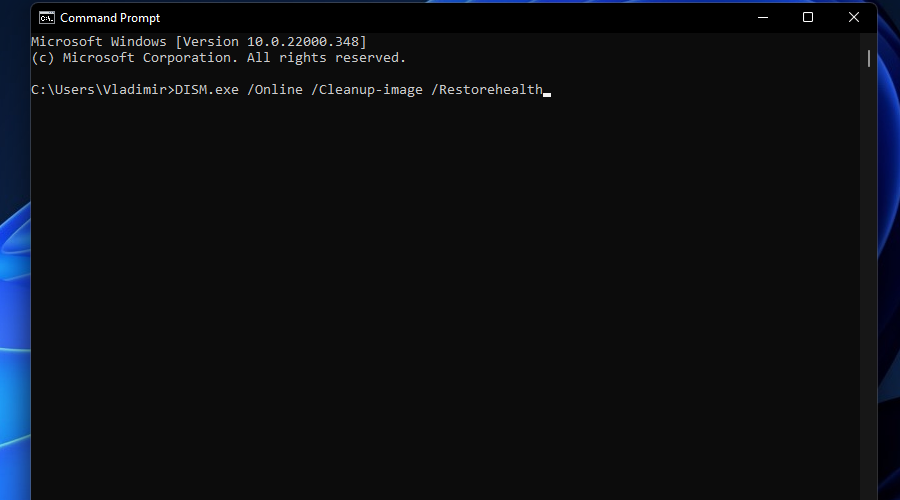
- Zadajte tento príkaz SFC a stlačte Návrat:
sfc /scannow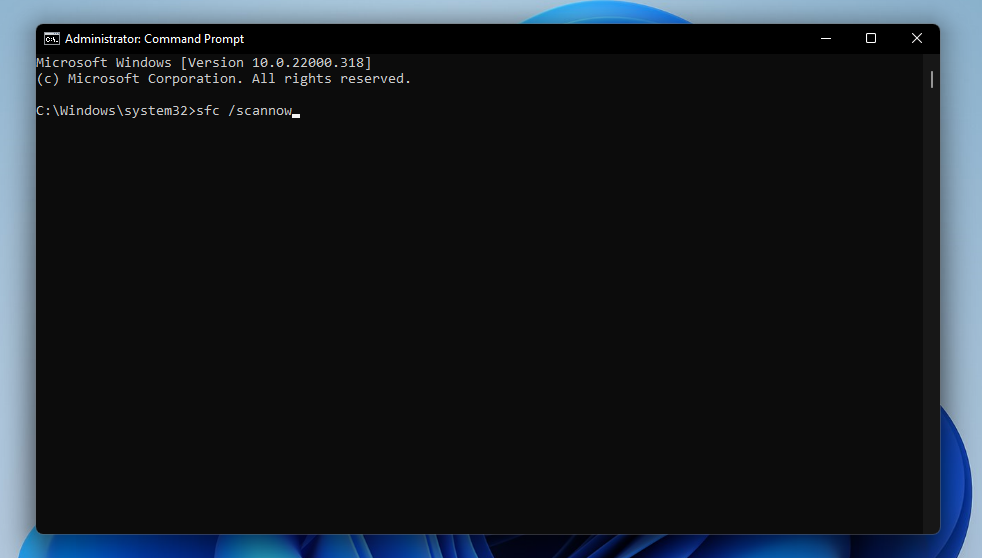
- Potom počkajte, kým skenovanie SFC dosiahne 100 percent a zobrazí výsledok.
6. Preinštalujte Fotky
- Kliknite na Vyhľadávanie na paneli úloh a zadajte Windows Powershell.

- Kliknite pravým tlačidlom myši Powershell a vyberte jeho Spustiť ako správca možnosť.

- Ak chcete odinštalovať Fotky, zadajte tento príkaz a stlačte Návrat:
get-appxpackage *Microsoft. Windows. Fotografie* | remove-appxpackage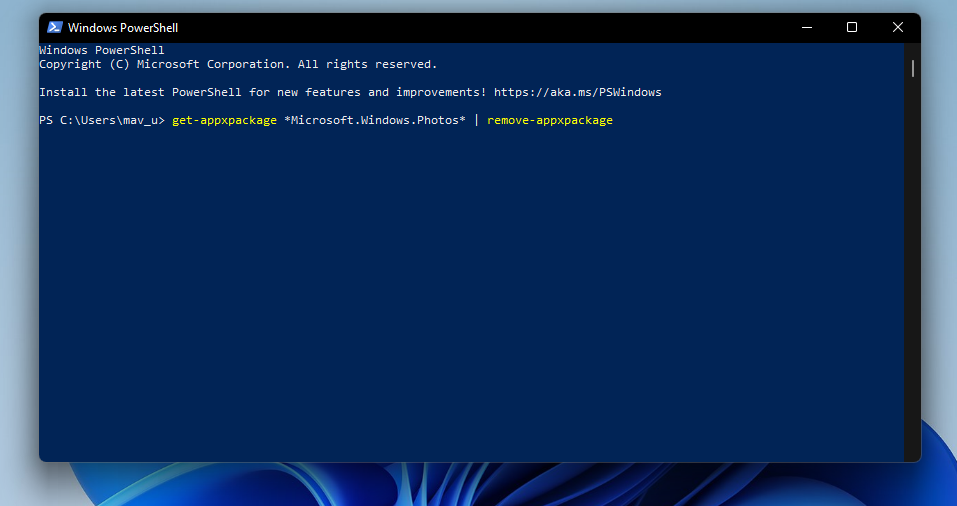
- Potom kliknite na pripnuté Microsoft Store aplikáciu na vašom Štart Ponuka.

- Zadajte Fotografie spoločnosti Microsoft v Obchod MS vyhľadávacie pole.
- Vyberte Fotografie spoločnosti Microsoft na otvorenie jeho stránky.
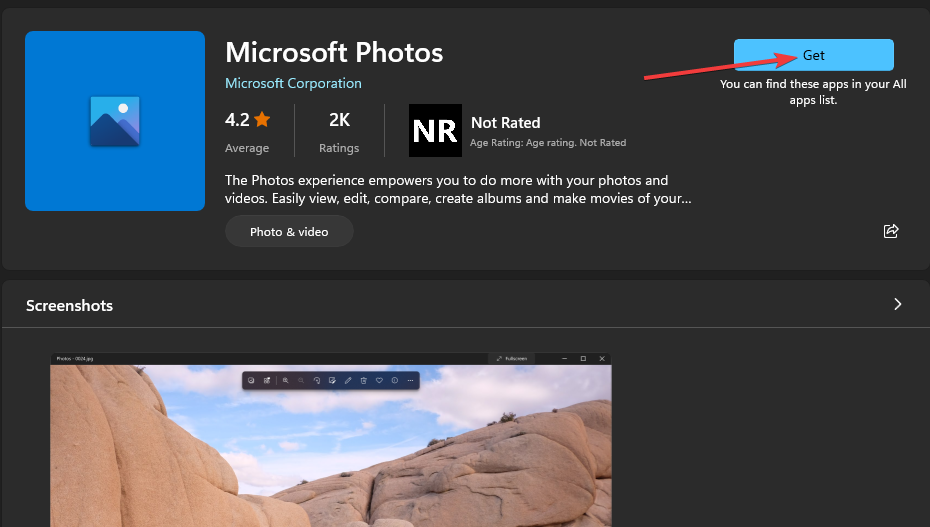
- Kliknite na Získajte tlačidlo na preinštalovanie aplikácie.
Aké sú najlepšie alternatívy aplikácie Fotky?
Na otváranie obrázkov nepotrebujete aplikáciu Fotky v systéme Windows 11. Existujú množstvo alternatív softvéru na zobrazovanie obrázkov tretích strán pre Windows.
Táto príručka môže byť konkrétnejšie pre Windows 10. Väčšina softvéru Windows 10 je však kompatibilná s Windowsom 11. Veľa prehliadačov obrázkov v našom sprievodcovi bude teda pravdepodobne fungovať na najnovšej platforme pre stolné počítače.
V každom prípade, napríklad Faststone Image Viewer, IrfanView a IrfanView sú freeware softvér. Na inštaláciu v systéme Windows 11 si teda tieto aplikácie nemusíte kupovať. Nefreevérové prehliadače obrázkov si môžete skontrolovať v našom sprievodcovi prácou v systéme Windows 11 nainštalovaním ich bezplatných skúšobných balíčkov.
Vylepšená aplikácia Fotky systému Windows 11 však stojí za to opraviť. Vyššie uvedené potenciálne rozlíšenia pravdepodobne vyriešia, že sa fotografie pre väčšinu používateľov neotvoria v systéme Windows 11.
Okrem vyššie uvedených riešení, obnovenie systému Windows 11 na predchádzajúci čas pomocou nástroja Obnovovanie systému alebo resetovanie platformy môže tiež vyriešiť problém. Ide však o drastickejšie riešenia, ktoré odstraňujú softvérové balíky. Najprv vyskúšajte všetky navrhované opravy vyššie.
O tom, že aplikácia Fotky nefunguje v systéme Windows 11, môžete diskutovať v sekcii komentárov. Našli ste iný spôsob, ako opraviť aplikáciu v systéme Windows 11? Ak áno, pokojne sa podeľte o alternatívne riešenie nižšie.


